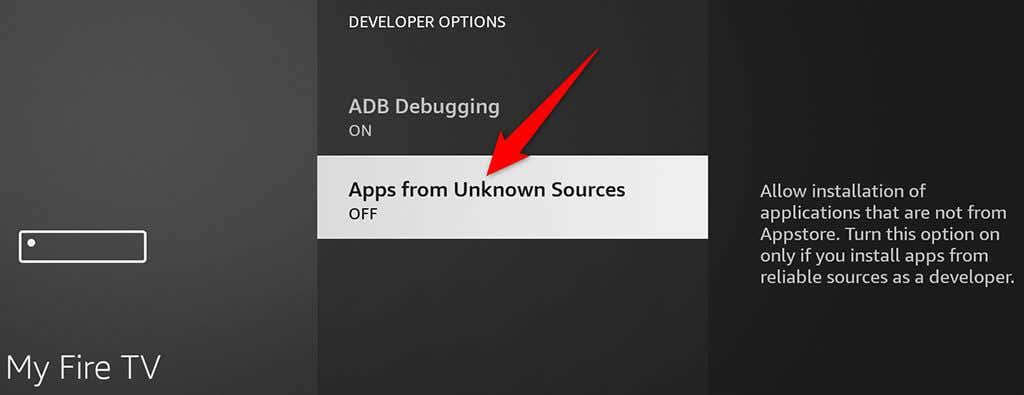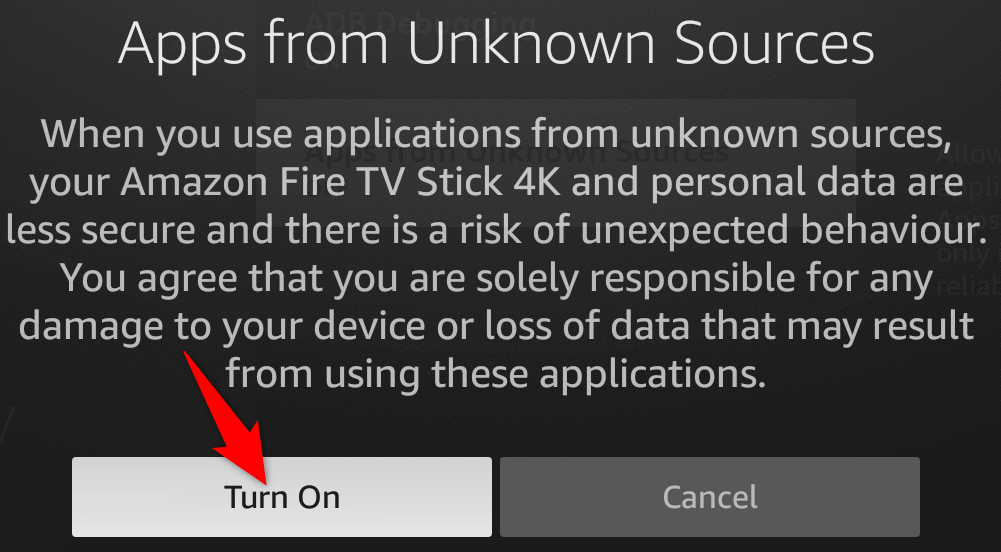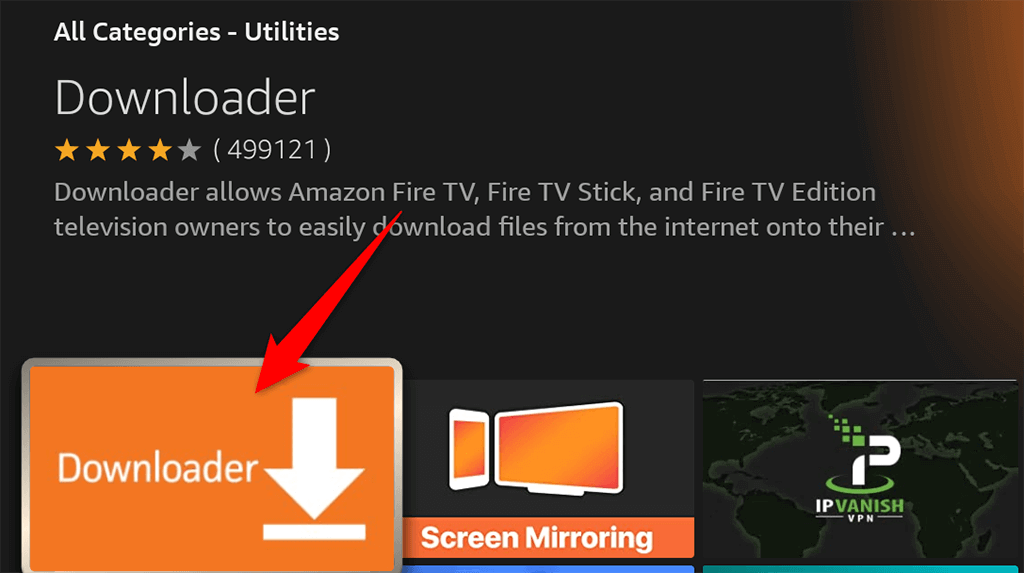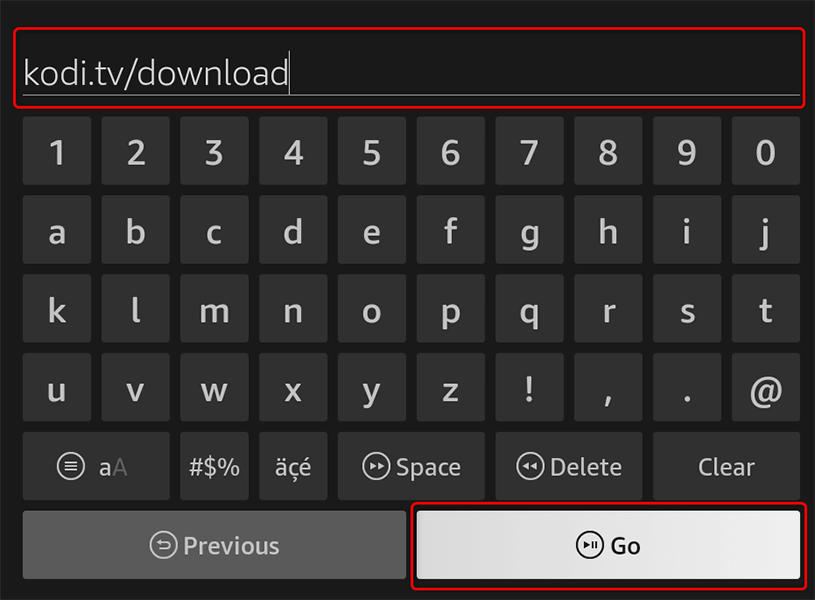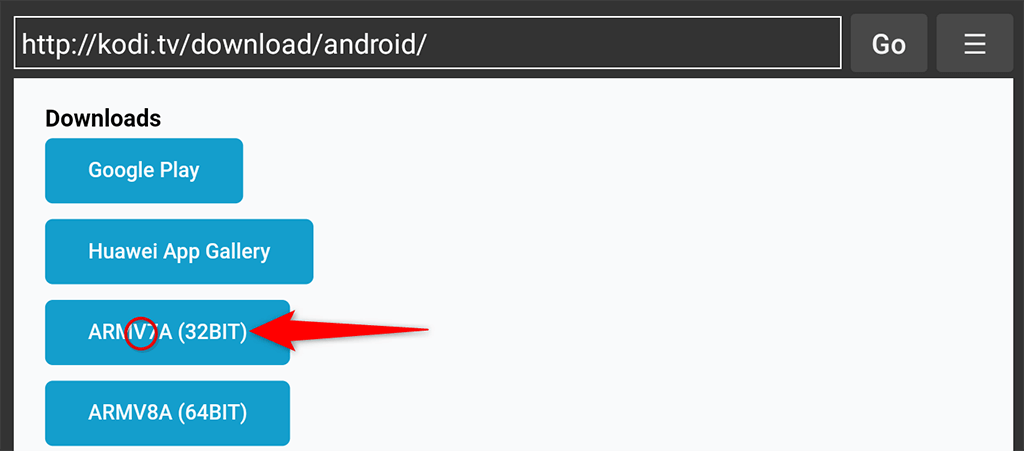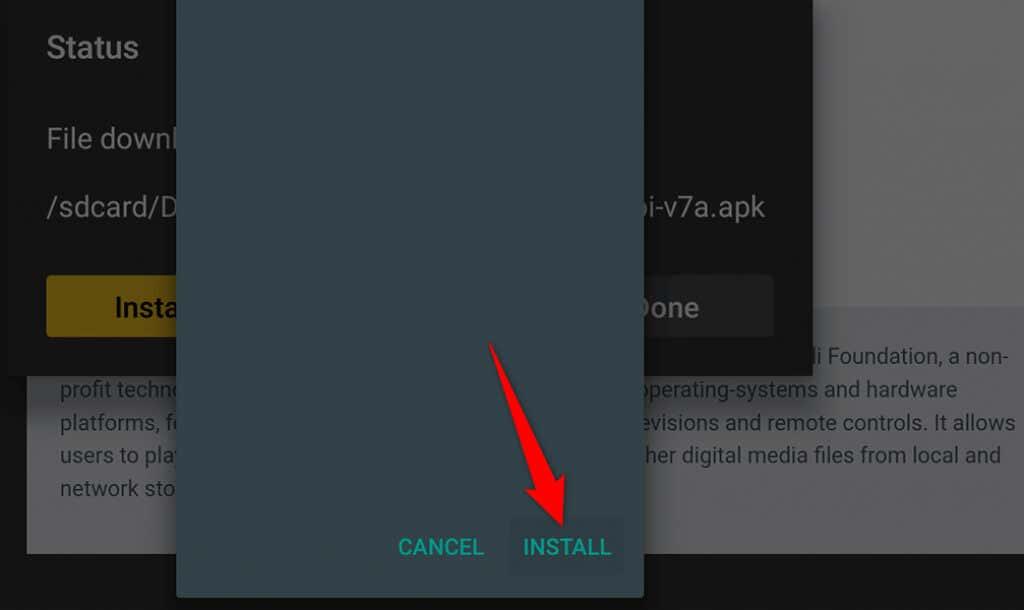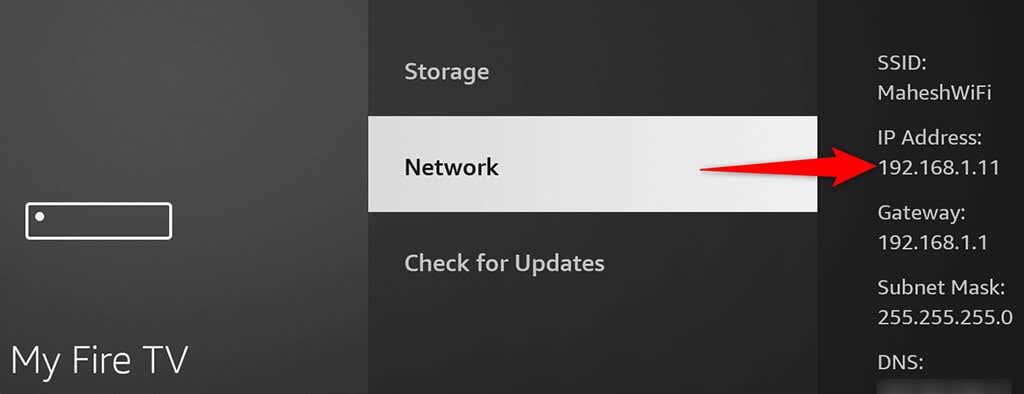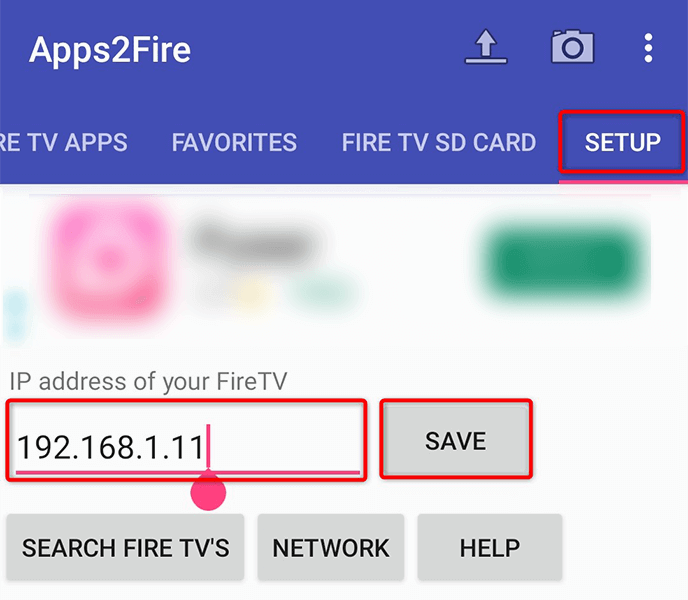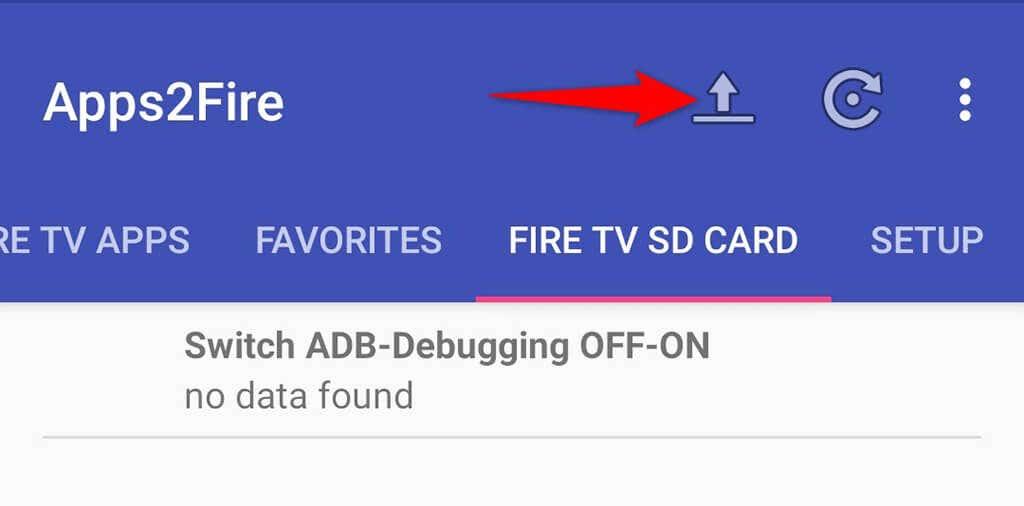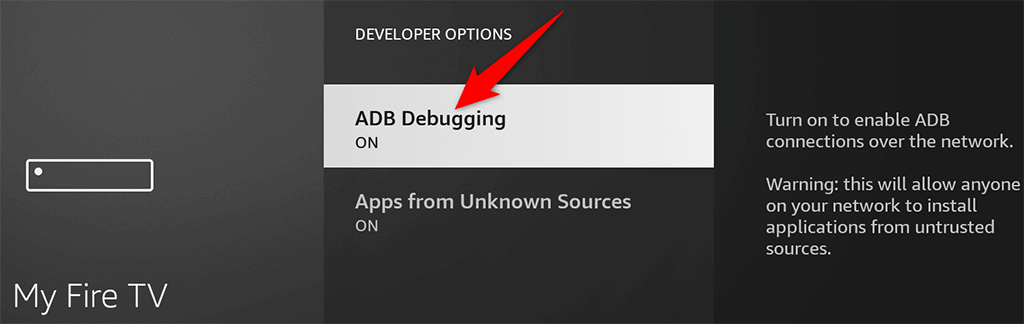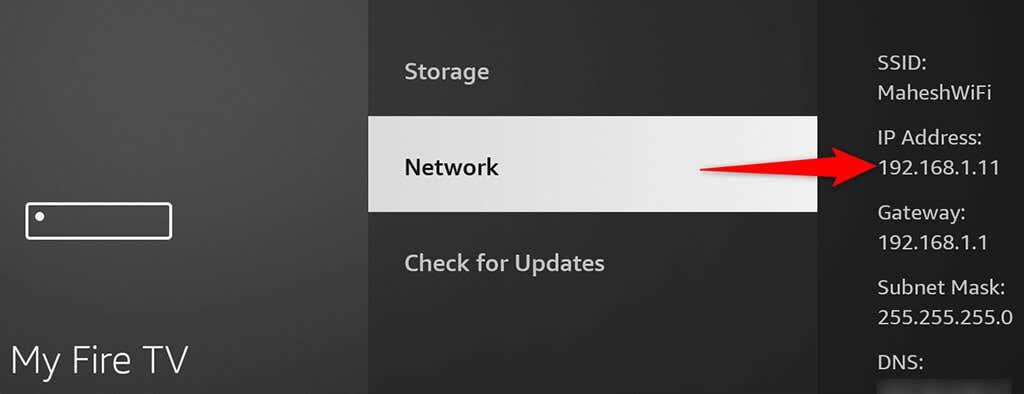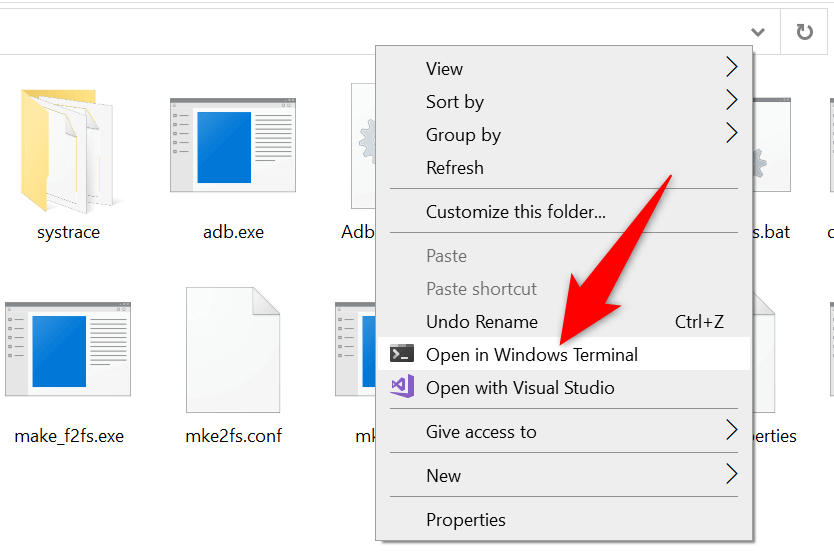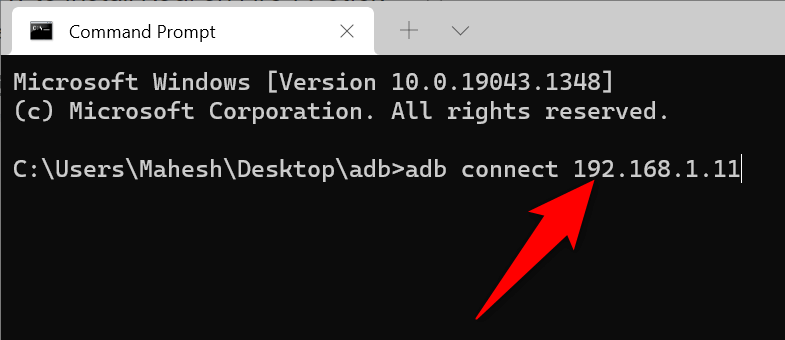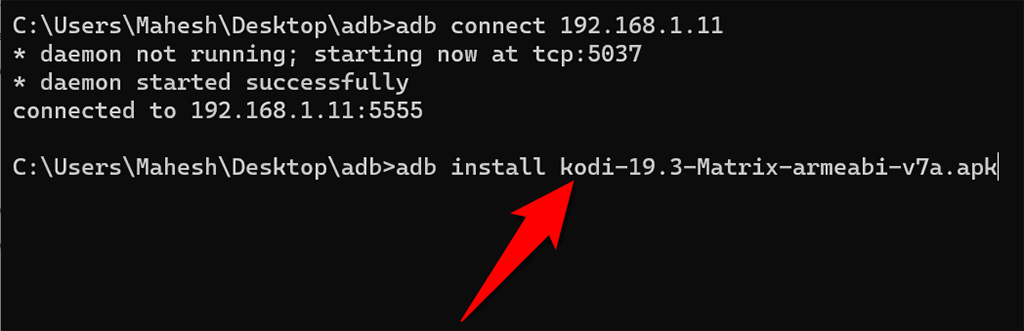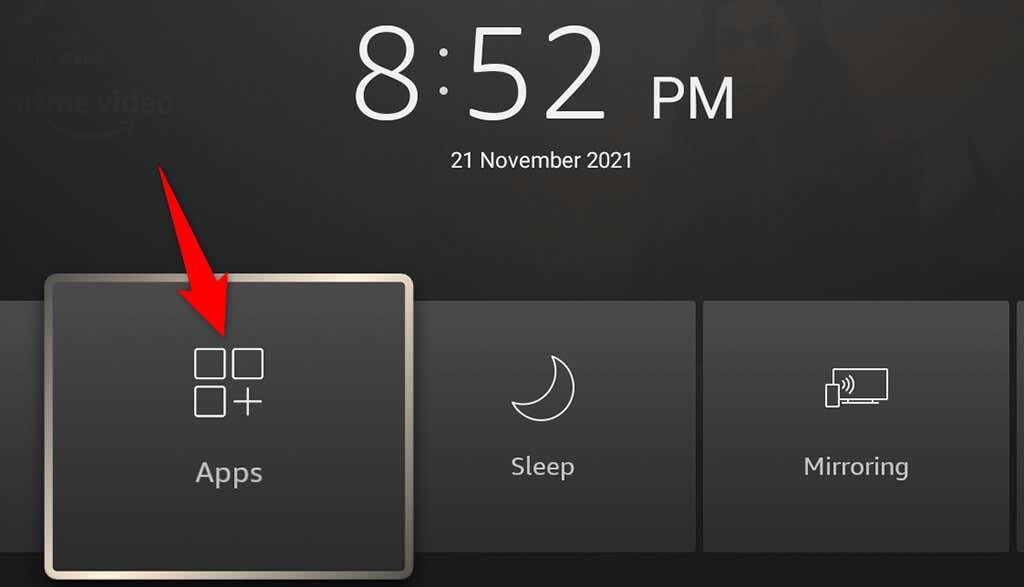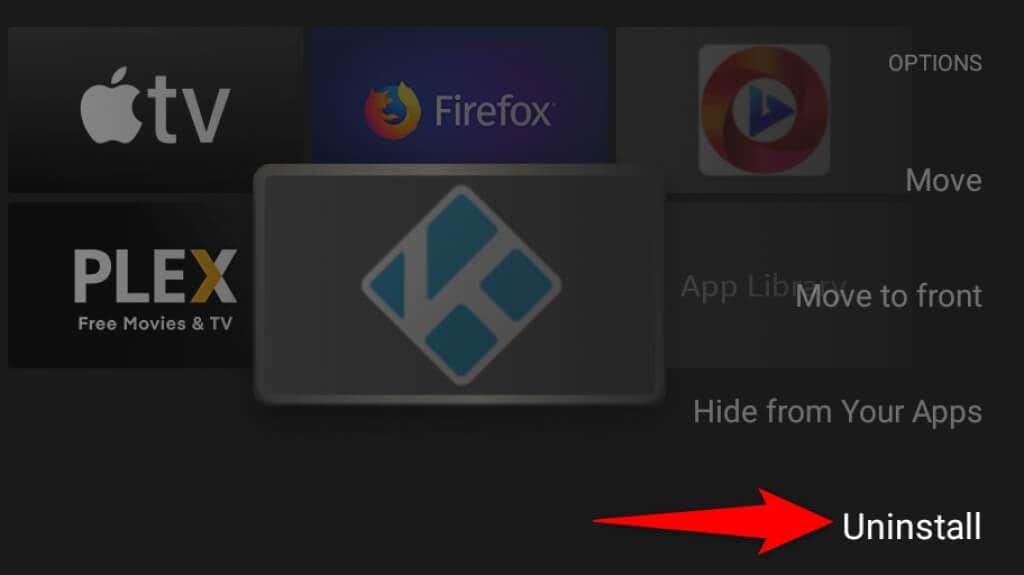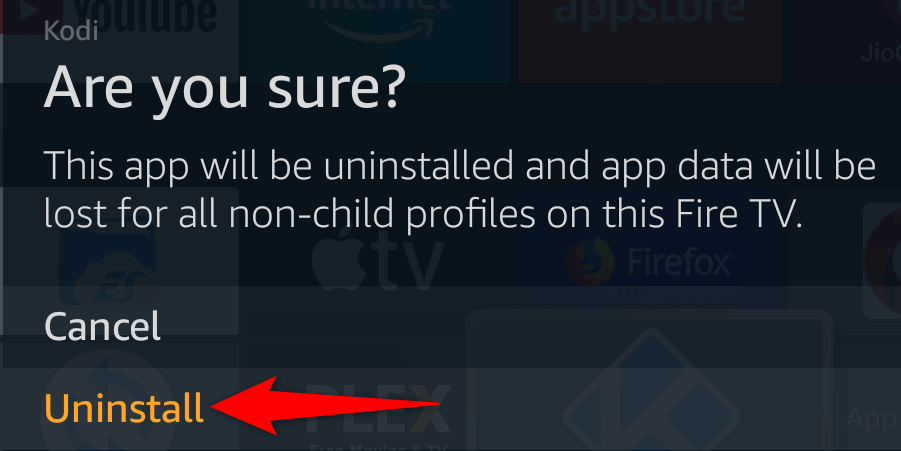Kodi é unha excelente forma de gozar de contido multimedia nos teus distintos dispositivos. Se usas un Amazon Fire TV Stick , podes instalar Kodi no teu Stick e acceder a moitas películas e música no teu televisor conectado ao Stick.
Desafortunadamente, Kodi non está dispoñible na tenda oficial de aplicacións de Amazon, o que significa que tes que usar unha das solucións para que a aplicación funcione no teu Stick.
Afortunadamente, hai varias formas de instalar Kodi nun Fire TV Stick, e mostrarémosche eses métodos.

Instala Kodi en Fire TV Stick usando o propio Stick
Unha forma de instalar Kodi nun Fire TV Stick é usar un xestor de descargas no Stick para descargar e instalar Kodi. Neste método, activas a carga lateral no teu Stick, descargas a aplicación Downloader e, a continuación, usas Downloader para instalar Kodi.
Activa a carga lateral en Fire TV Stick
Amazon Fire TV Stick non che permite instalar aplicacións desde fóra da Appstore oficial de forma predeterminada. Non obstante, podes activar unha opción no teu Stick para activar a carga lateral.
- Diríxete a Configuración > O meu Fire TV > Opcións de programador no teu Fire TV Stick.
- Activa a opción que di Aplicacións de fontes descoñecidas .
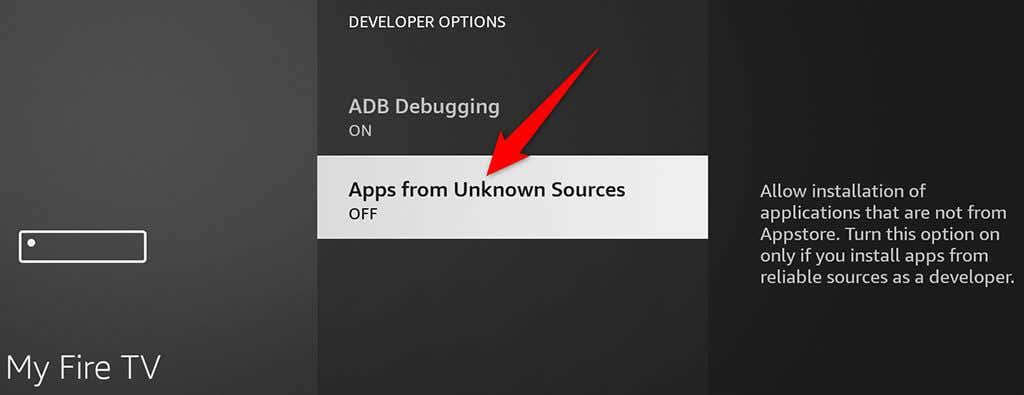
- Seleccione Activar no indicador que aparece para activar a opción.
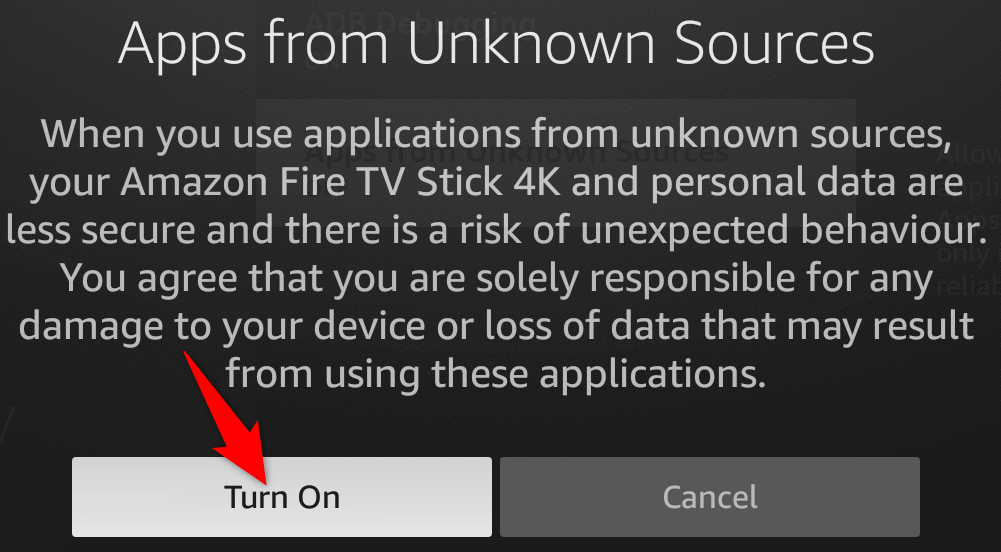
Obtén a aplicación de descarga
Necesitarás a aplicación Downloader para descargar o ficheiro APK de Kodi no teu Fire TV Stick, que despois instalarás no Stick. Downloader é unha aplicación gratuíta que podes descargar desde Amazon Appstore.
- Abre a Amazon Appstore no teu Fire TV Stick.
- Accede a Todas as categorías > Utilidades na Appstore.
- Seleccione o Descargador na lista de aplicacións da súa pantalla.
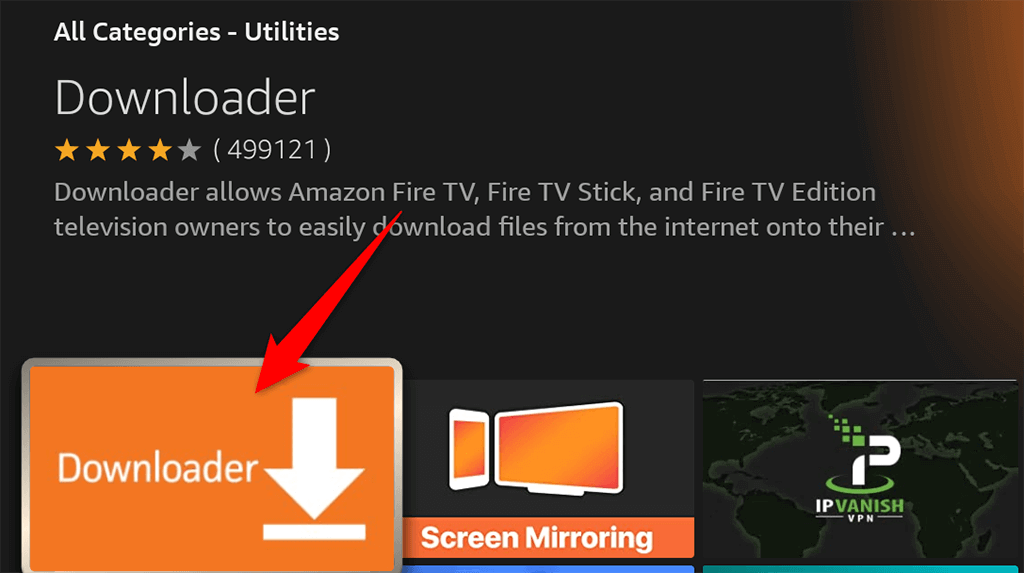
- Escolla Obter para descargar e instalar a aplicación de descarga gratuíta no seu Fire TV Stick.
Instala a aplicación Kodi para Fire TV Stick
Agora usemos o Downloader para descargar Kodi e despois instalemos esa aplicación no teu Fire TV Stick.
- Inicia a aplicación Downloader no teu Fire TV Stick.
- Seleccione o campo Introduza un URL ou termo de busca e escriba o seguinte URL: kodi.tv/download . A continuación, seleccione o botón Ir .
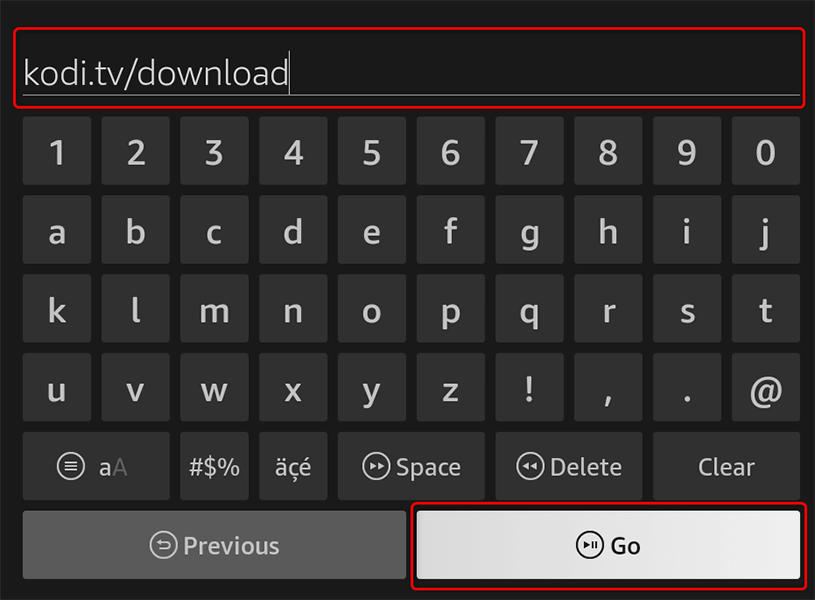
- Escolla Android no sitio de Kodi que se abre. A continuación, selecciona a versión ARMV7A (32BIT) da aplicación Kodi. O programa de descarga comezará a descargar a aplicación Kodi.
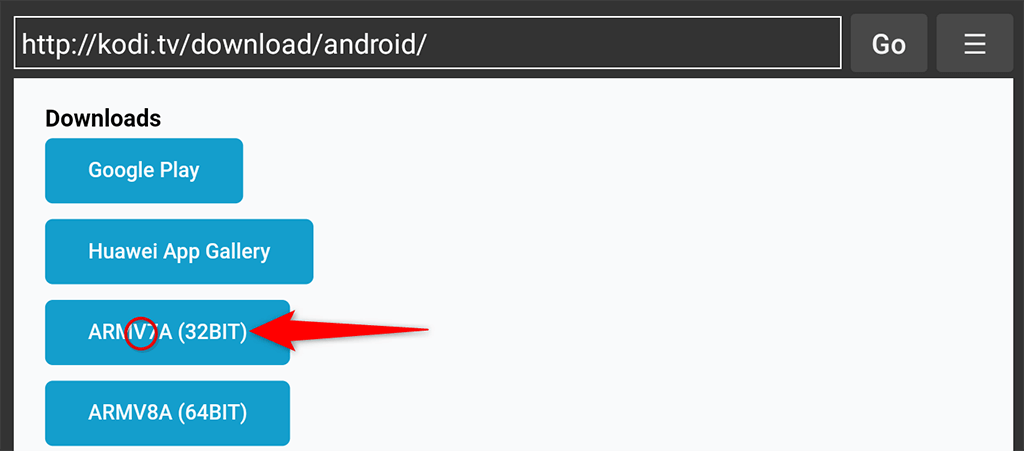
- Seleccione Instalar cando se descargue a aplicación e, a continuación, seleccione Instalar .
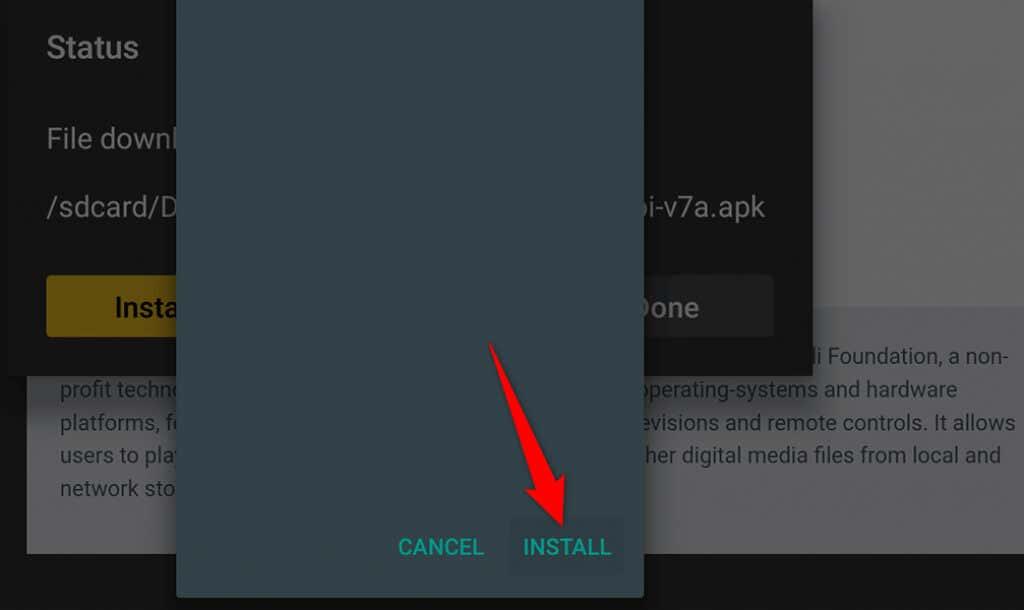
- Kodi agora está instalado. Para iniciar a aplicación recentemente instalada, seleccione Abrir na súa pantalla.
Máis tarde, podes acceder a Kodi desde a biblioteca de aplicacións do teu Stick.
Instala Kodi en Fire TV Stick usando un teléfono Android
Outra forma de conseguir Kodi nun Fire TV Stick é usar un teléfono Android. Con este método, descargas Kodi no teu teléfono e despois usas unha aplicación gratuíta para empurrar Kodi ao teu Stick.
Este procedemento realízase a través da túa conexión wifi, polo que non necesitas ningún cable.
Busca o enderezo IP de Fire TV Stick
Necesitarás o enderezo IP do teu Fire TV Stick para establecer unha conexión co teu Stick desde o teu teléfono Android. Aquí tes como atopar esa IP:
- Diríxete a Configuración > My Fire TV > Acerca de > Rede no teu Fire TV Stick.
- Verás o enderezo IP do teu Fire TV Stick baixo a cabeceira do enderezo IP á dereita da pantalla. Teña en conta este enderezo IP xa que o necesitarás nas seccións seguintes.
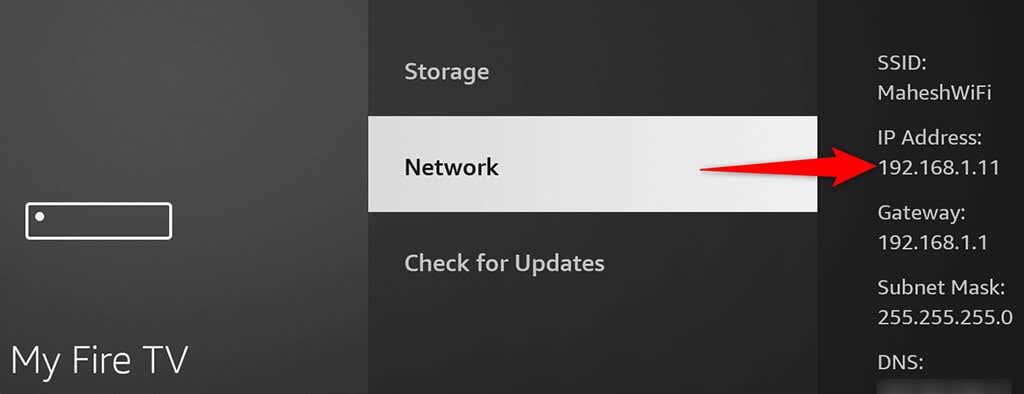
Descargar Kodi en Android
É hora de descargar a aplicación Kodi no teu teléfono Android. Non tes que instalar a aplicación no teu teléfono para engadir a aplicación ao teu Stick.
- Abre un navegador web no teu teléfono Android e vai á páxina de descarga de Kodi .
- Selecciona Android e despois ARMV7A (32BIT) para descargar Kodi no teu teléfono.
- Garda o ficheiro APK de Kodi nun cartafol do teu teléfono. Non tes que abrir este ficheiro descargado.
Preme Kodi para disparar TV Stick
Usando unha aplicación gratuíta chamada Apps2Fire , agora enviarás o ficheiro APK de Kodi desde o teu teléfono ao teu Fire TV Stick.
- Abre Google Play Store no teu teléfono Android e busca Apps2Fire .
- Descarga e instala a aplicación gratuíta Apps2Fire no teu teléfono. A continuación, inicie a aplicación.
- Accede á pestana Configuración da aplicación, introduce o enderezo IP do teu Fire TV Stick e toca Gardar . Isto conectará a aplicación ao teu Fire TV Stick.
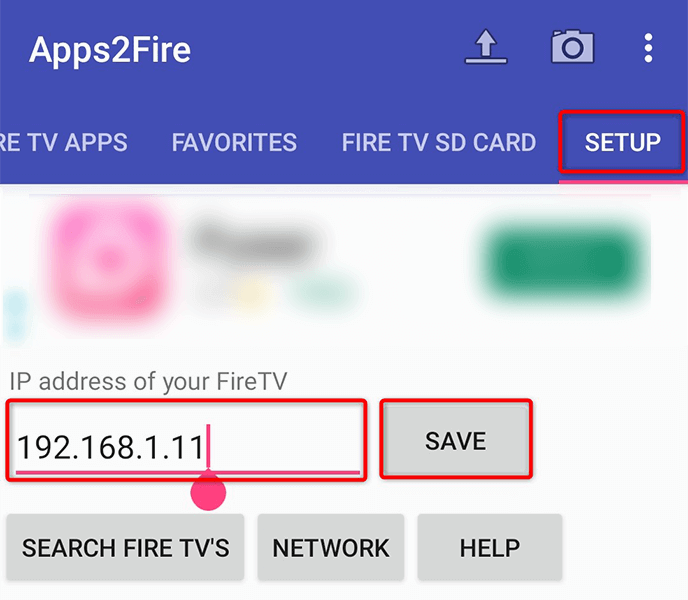
- Toca a icona da frecha cara arriba na esquina superior dereita da aplicación.
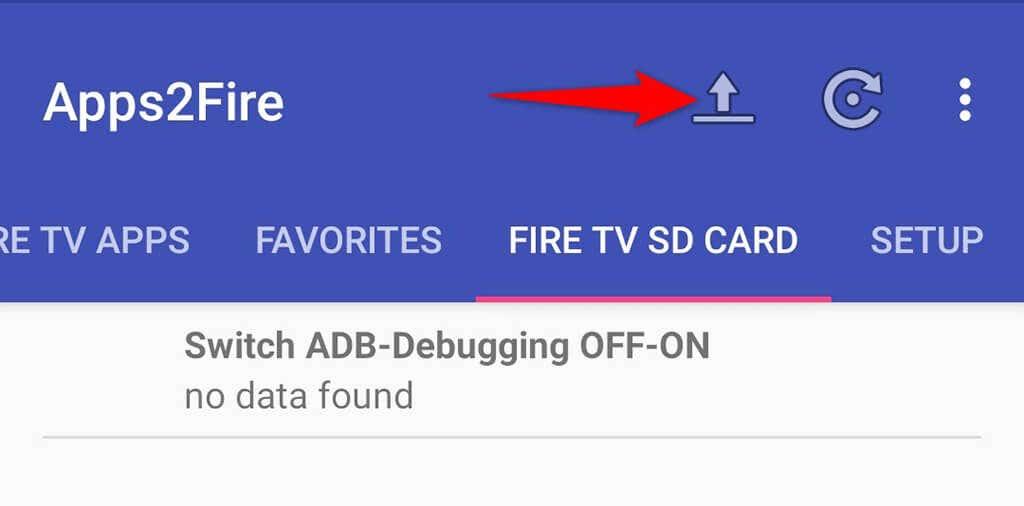
- Navega ata o cartafol onde descargaches o ficheiro APK de Kodi e selecciona ese ficheiro.
- App2Fire instalará Kodi no teu Fire TV Stick.
Instala Kodi en Fire TV Stick usando un ordenador
Para usar o teu ordenador con Windows, Mac ou Linux para instalar Kodi no teu Fire TV Stick, primeiro terás que descargar ADB no teu ordenador. Despois empregarás un comando ADB para instalar Kodi no teu Stick.
De novo, este método utiliza a túa rede Wi-Fi, polo que non necesitas ningún cable.
Activa a depuración USB no Fire TV Stick
Para permitir que ADB funcione co teu Fire TV Stick, terás que activar a depuración de ADB no teu Stick, como segue.
- Navega a Configuración > My Fire TV > Opcións de programador no teu Fire TV Stick.
- Active a opción que di Depuración ADB .
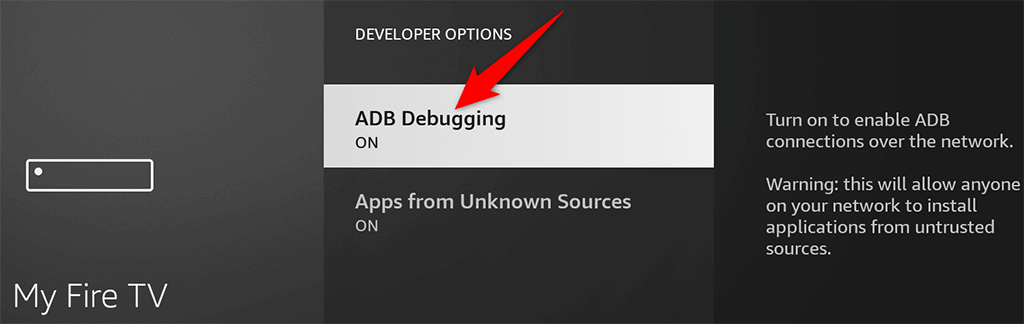
- Retroceda unha pantalla, seleccione Acerca de > Rede e anote o enderezo IP desde a dereita da pantalla.
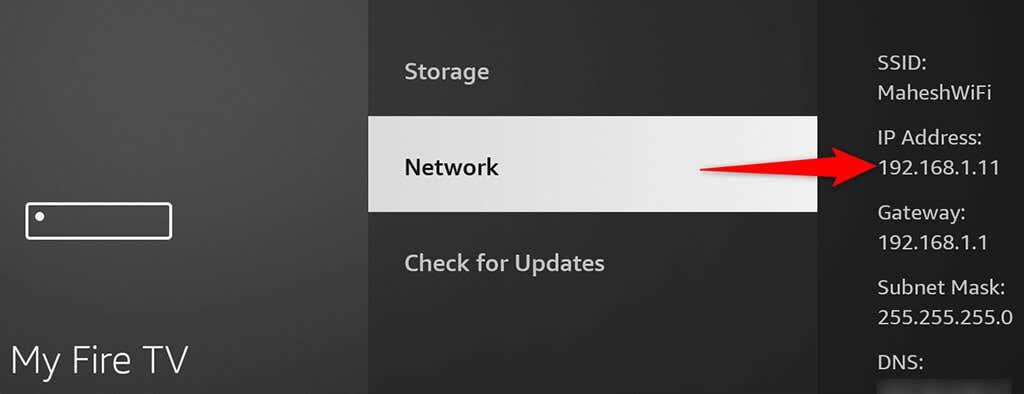
Descarga ADB e Kodi no ordenador
O seguinte é descargar ADB e Kodi no teu ordenador. Podes realizar estes pasos en ordenadores con Windows, Mac e Linux. Usaremos Windows para a demostración.
- Abre o sitio de descarga de ADB e descarga o conxunto de ferramentas no teu ordenador. A continuación, extrae o contido do arquivo descargado nun cartafol do teu ordenador.
- Inicie o sitio de Kodi e escolla Android > ARMV7A (32BIT) para descargar o APK de Kodi no seu ordenador. Move este ficheiro APK ao cartafol ADB.
- Abre o cartafol ADB, fai clic co botón dereito en calquera lugar en branco e escolla Abrir no terminal de Windows .
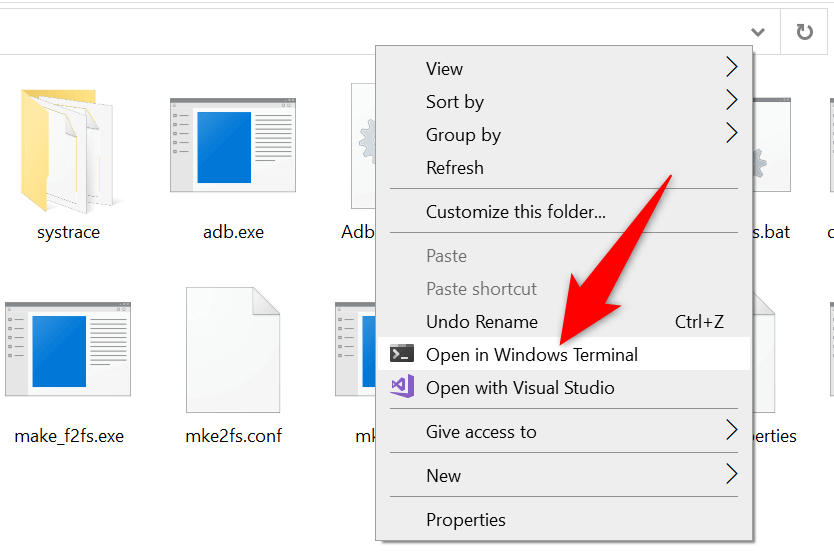
- Escriba o seguinte comando na pestana Símbolo do sistema de Windows Terminal e prema Intro: adb connect IP . Substitúe a IP neste comando co enderezo IP real do teu Fire TV Stick.
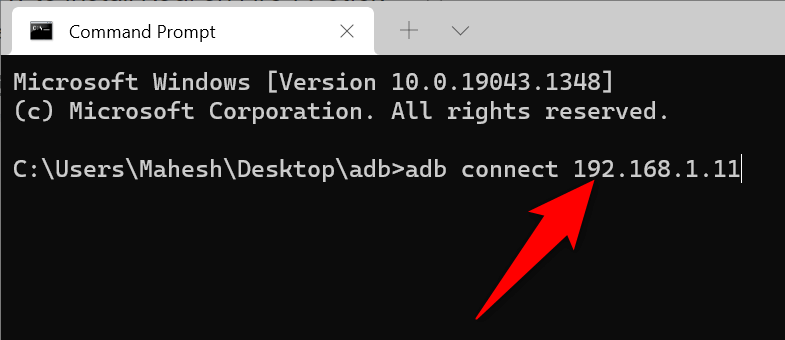
- Agora o teu ordenador está conectado ao teu Fire TV Stick. Instala a aplicación Kodi executando o seguinte comando: adb install Kodi.apk . Substitúe Kodi.apk co nome real da aplicación Kodi que descargaches.
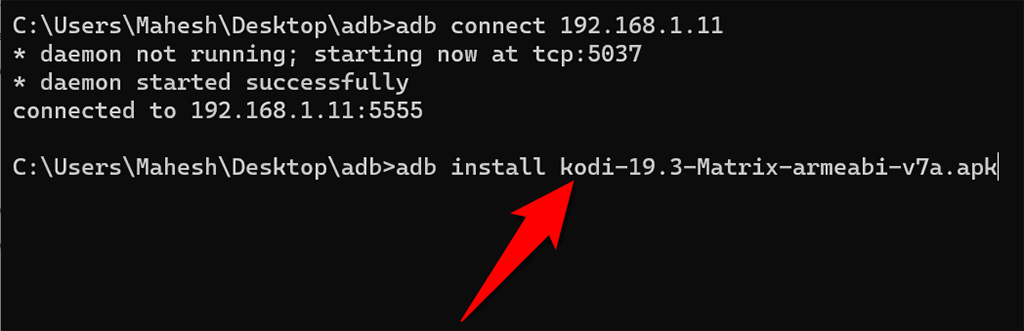
- ADB instalará Kodi no teu Fire TV Stick.
Desinstale Kodi en Fire TV Stick
Se pasaches un bo momento con Kodi e xa non necesitas a aplicación no teu Fire TV Stick, desinstala a aplicación:
- Mantén premido o botón Inicio do teu control remoto Fire TV Stick.
- Seleccione Aplicacións para ver a súa biblioteca de aplicacións.
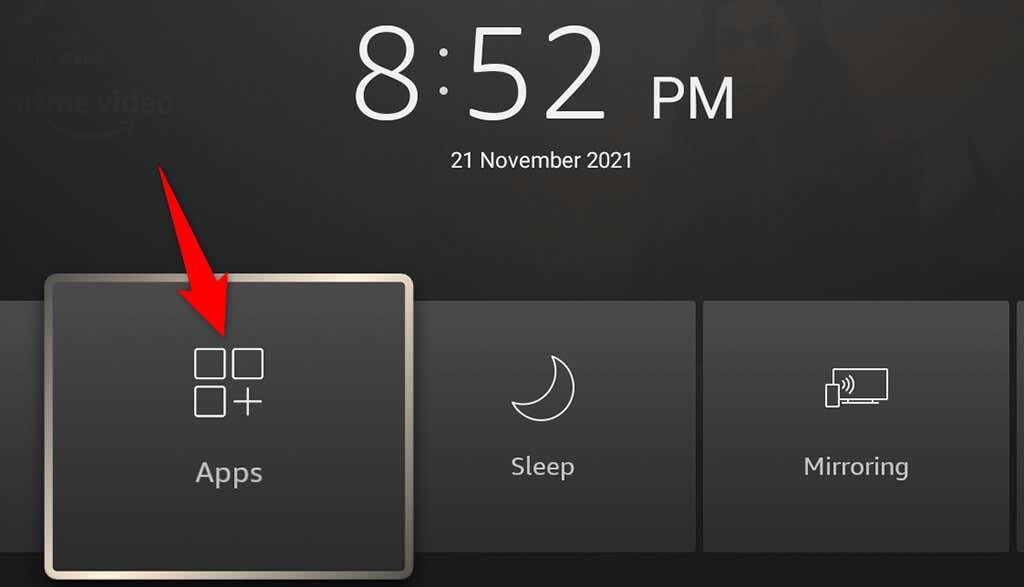
- Resalte Kodi na lista e preme o botón Menú do teu control remoto Fire TV Stick. Este é o botón con tres liñas horizontais sobre el
- Seleccione Desinstalar no menú que se abre.
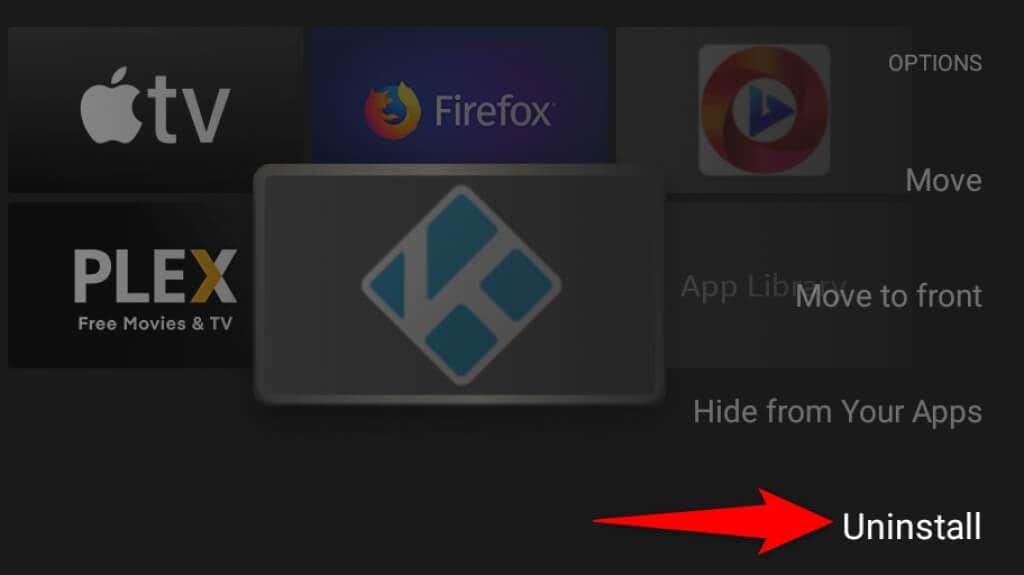
- Escolla Desinstalar na solicitude que aparece.
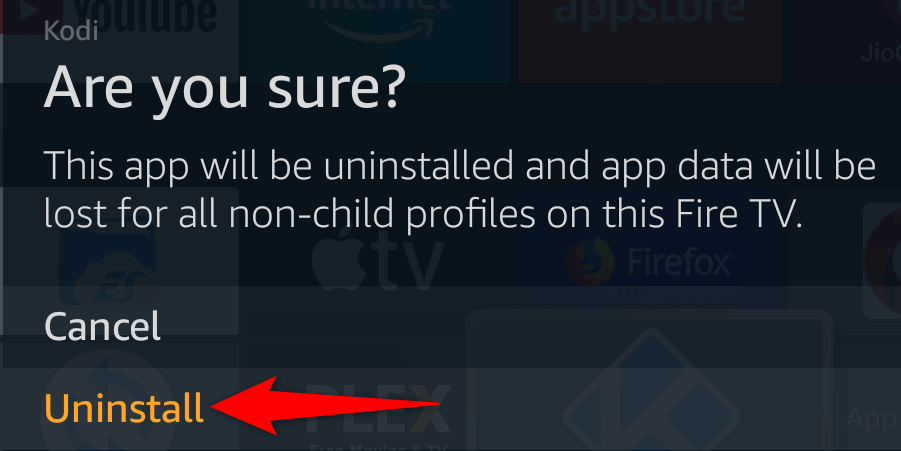
Kodi agora está desinstalado no teu Fire TV Stick.
Varias formas de obter Kodi nun Stick Fire TV
Kodi non está dispoñible na tenda de aplicacións oficial de Amazon, pero iso non debería impedirche usar esta incrible aplicación no teu dispositivo. Usando un dos métodos descritos anteriormente, podes cargar rapidamente e facilmente a aplicación Kodi no teu Stick e comezar a túa viaxe de entretemento. Disfruta!